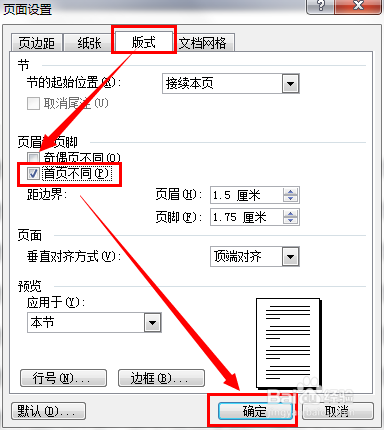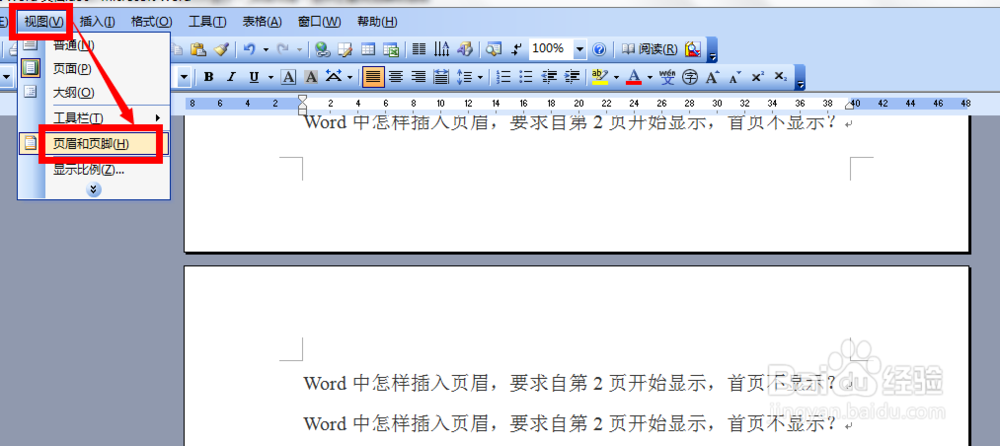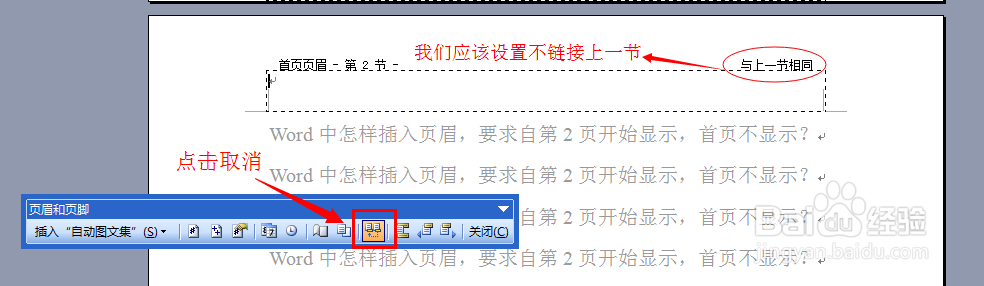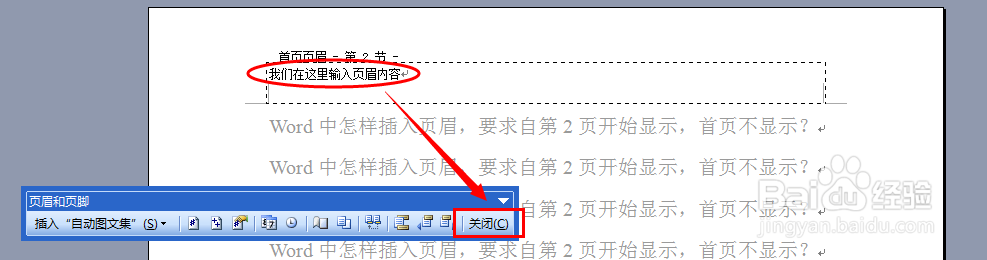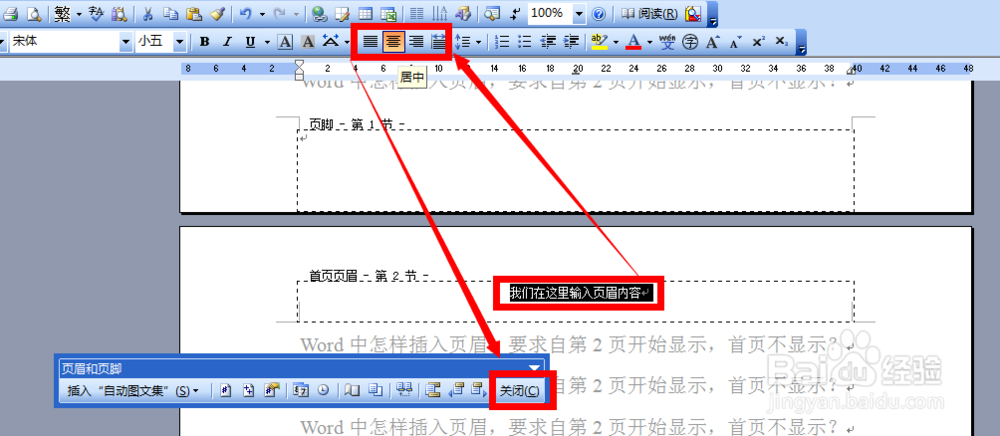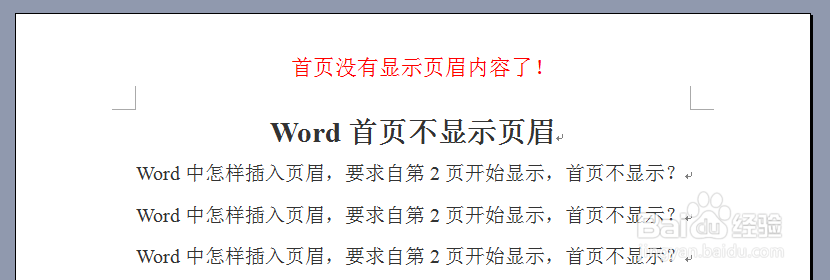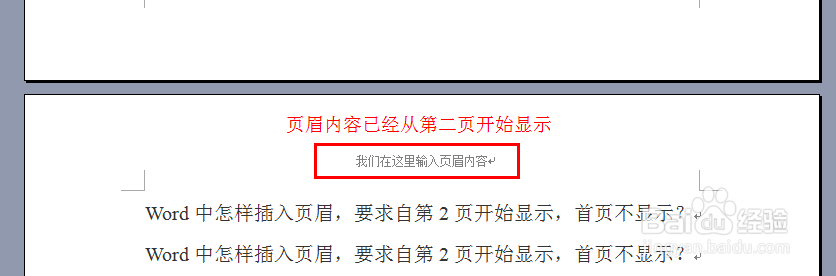Word首页不显示页眉怎么设置
1、打开文档,点击菜单栏文件,选择下拉菜单页面设置
2、在打开的页面设置对话框中,切换到版式栏目,首页不同前面打钩,点击确定
3、这时,我们把光标放在第二页文档首位,点击菜单栏上的视图,选择页眉和页脚
4、页眉右上角显莲镘拎扇示与上一节相同,这时需要我们点击页眉页脚浮动工具栏上的连接到上一节按钮(位于页眉页脚切换按钮的左侧),将与上一节相同取消
5、这时候,我们直接在页眉上输入页眉内容,输入完毕,点击浮动工具栏的关闭即可
6、由于系统默认靠左对齐,我们选中页眉内容,点击居中按钮,再关闭即可
7、这时,我们回头看一下首页,页眉内容便不会显示出来,从第二页开始就依次显示
声明:本网站引用、摘录或转载内容仅供网站访问者交流或参考,不代表本站立场,如存在版权或非法内容,请联系站长删除,联系邮箱:site.kefu@qq.com。